Als u zich zorgen maakt over de beveiliging van uw HTC-bestanden, kunt u beter van tevoren een HTC-back-up maken.
Als gevolg hiervan, als u HTC reset naar de fabrieksinstellingen, verliest u geen HTC-gegevens door deze terug te zetten vanuit back-upbestanden van HTC.
Niet vermelden dat gegevens worden overgebracht van een oude HTC naar een nieuwe. Daarom speelt het kiezen van een van de beste back-upapps van HTC een belangrijke rol in het hele proces.
Voor mensen die het probleem hebben HTC-back-up werkt niet, dit artikel toont ook een alternatieve HTC-back-up-app met de stapsgewijze handleiding.

- Deel 1: overzicht van HTC Back-up
- Deel 2: HTC Backup gebruiken
- Deel 3: Beste back-up alternatief voor HTC
Deel 1: Overzicht van HTC Backup
HTC Backup apk stelt gebruikers in staat een back-up te maken en gegevens van HTC zonder problemen te herstellen. U kunt handmatig een back-up maken van belangrijke gegevens en meer dan 150-instellingen. Anders wordt het ook ondersteund om HTC-back-up automatisch per dag in te stellen zodra deze is verbonden met Wi-Fi. Dus wat voor soort gegevens ondersteunt de back-up-app van HTC?
Welnu, u kunt veilig en eenvoudig een back-up maken van berichten, foto's, video's, documenten, muziek, contacten, apps, accountinstellingen en vele andere bestandstypen naar de back-upwolkopslag van HTC.
Het is ook uw HTC restore apk waarmee gebruikers gegevens van uw vorige HTC-back-up kunnen herstellen. Dus wanneer je je HTC vervangt, upgrade of reset, zal het veel eenvoudiger zijn dan eerst. Zorg er wel voor dat je mobiele telefoon van HTC Android 6.0 Marshmallow of latere versies uitvoert.
Deel 2: Hoe HTC Backup te gebruiken
De volgende zijn verschillende methoden voor het maken van back-upfoto's van HTC, back-upcontacten van HTC en andere HTC-bestanden. Je kunt oplossingen lezen en leren om je HTC-telefoon gemakkelijk te back-uppen naar cloudopslag of pc.
Back-up maken van de HTC One 10 / M9 / M8 / Desire met HTC Back-up
Stap 1. Stel een back-upaccount voor HTC in
Download de HTC-back-up-app en installeer deze op je HTC-telefoon. Open het en klik op "Automatische back-up inschakelen". Vervolgens kunt u "Dagelijks back-up telefoon" aanvinken om een back-up te maken van HTC-instellingen, accounts en wachtwoorden. Tik op "Volgende" om verder te gaan. Later moet u zich aanmelden bij HTC-back-upaccount of Google-account.
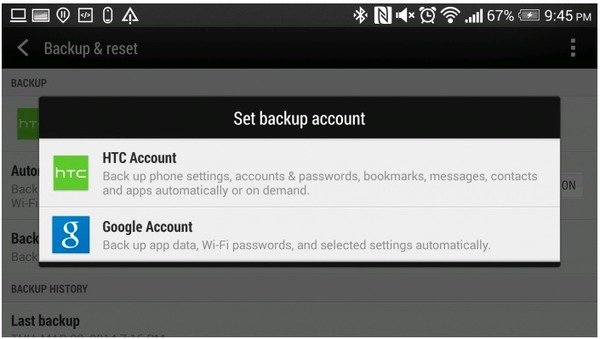
Stap 2. Maak een back-up van HTC met uw cloudopslagaccount
Wanneer je het HTC Backup & Reset-menu hebt gevonden, schakel je de optie "Back-up" in en vink je "Automatisch herstellen" aan. De HTC back-up-app kan dus automatisch de back-upinstellingen en gegevens herstellen als je een app opnieuw installeert. Klik ten slotte op "Nu een back-up maken" om een back-up te maken van HTC-gegevens naar cloudopslag. Later kunt u de HTC-back-up controleren en openen onder "Back-upgeschiedenis".
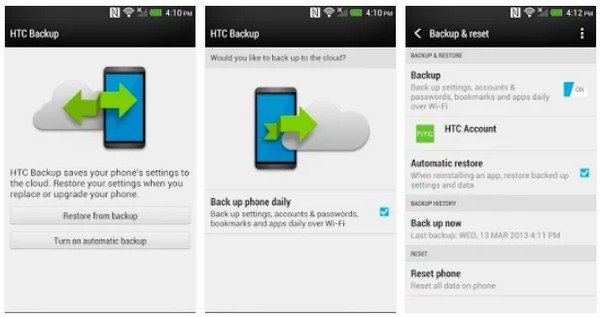
Hoe HTC-back-up overbrengen naar pc / Google Drive
Opmerking: voor mensen die de HTC-back-up Google Drive willen maken, kan de HTC-back-upapp ook aan uw vereisten voldoen. Zoals hierboven al is vermeld, moet u zich aanmelden bij uw Google-account in plaats van het HTC-back-upaccount. Als gevolg hiervan kun je via de ether een back-up van HTC naar Google Drive maken. Voor het overbrengen van gegevens van HTC naar Mac of pc, kunt u hulp inschakelen bij HTC Sync Manager.
Stap 1. Sluit HTC aan op HTC Sync Manager
Open HTC Support Site met uw webbrowser om HTC Sync Manager te downloaden. Het is de back-upsoftware van HTC die snel en professioneel een back-up van HTC naar pc kan maken. Start HTC Sync Manager en sluit uw HTC aan op de pc met een USB-kabel.
Stap 2. Gebruik HTC Sync Manager om een back-up te maken van HTC-gegevens naar pc
Start het HTC back-up naar pc-programma en klik op "Overzetten en back-uppen" in de hoofdinterface. Stel de HTC-back-upinstellingen in op de pagina Back-up en herstel. U kunt aanvinken of u een back-up wilt maken van de media-inhoud van uw HTC en de automatische back-upoptie. Druk ten slotte op "Nu een back-up maken" om een soepele back-up van de HTC 10 te krijgen.
Hier is het niet toegestaan om contacten, berichten, oproeplogs, enz. Naar de pc te kopiëren.
Bovendien is het de HTC naar cloud / pc-synchronisatie. Als je een nieuwe iPhone krijgt, heb je deze pagina nodig Draag HTC-gegevens over naar de iPhone.
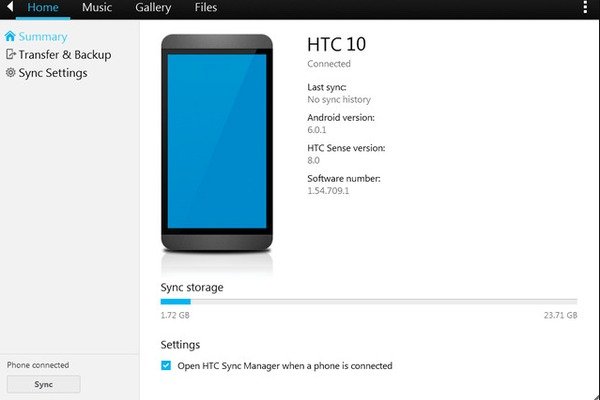
Deel 3: Beste HTC back-upalternatief
Apeaksoft Back-up en herstel van Android-gegevens is uw beste HTC-back-upsoftware waarmee u met één klik een back-up kunt maken van uw Android-gegevens en deze kunt herstellen. Om een kopie van je HTC-gegevens te maken, kun je Android Data Backup & Restore gebruiken om flexibel en veilig een back-up van HTC naar pc te maken.
Daarnaast is het ook eenvoudig om de back-up van HTC naar Samsung te herstellen, je hoeft alleen HTC-back-upgegevens over te zetten van de pc naar een Samsung-telefoon. Bovendien kunt u kiezen welke items u selectief wilt back-uppen of terugzetten.

4,000,000 + downloads
Eén klik om een back-up te maken en de HTC-gegevens terug te zetten naar uw pc of Mac.
Bekijk gegevens in detail voordat u ze terugzet vanuit uw HTC-backup.
Selecteer back-up en herstel gegevens van de HTC-telefoon zonder gegevensverlies.
Ondersteun de HTC One S / M9, Nexus One, Evo en meer.
Stap 1. Verbind HTC met Android Data Backup & Restore
Download en installeer de HTC-back-upapp. Verbind vervolgens HTC met pc met een bliksemsnelle USB-kabel. Start het en stel de HTC-back-upmodus in. Kies "Back-up met één klik" om een back-up te maken van je hele HTC-telefoon. Anders kun je op "Apparaatgegevensback-up" tikken om selectief een back-up van HTC te maken.

Stap 2. Kies bestandstype om een back-up te maken
Nadat HTC is gedetecteerd, moet u uitvoerbestandstypen kiezen. U kunt het selectievakje van contacten, berichten, oproeplogboeken, galerij, video's, audio's en documenten markeren om een back-up van HTC naar pc te maken. Bovendien kunt u hieronder "Versleutelde back-up" aanvinken om indien nodig een versleutelde back-up te maken.

Stap 3. Toegang HTC back-up op pc
Druk op de knop "Start" om een back-up van HTC-gegevens op de pc te maken. Wanneer het back-upproces van HTC is voltooid, drukt u op "OK" om te voltooien. Daarna kunt u een gedetailleerd voorbeeld van HTC-back-upgegevens bekijken.

Back-up en herstel van Android-gegevens kan ook dienen als uw HTC-herstelapp. Dus je kunt HTC-gegevens herstellen selectief en veilig door deze HTC Restore-app te gebruiken. Eindelijk, maar niet het minste, vergeet niet om regelmatig een back-up van HTC naar Cloud of pc te maken.
Conclusie
Deze pagina toont de gedetailleerde gids om HTC back-up te gebruiken om gegevens van HTC phoen naar computer / cloud te synchroniseren. Zeker, als u deze draadloze overdrachtstool niet wilt gebruiken, is Apeaksoft Android Data Backup & Restore een goede optie.




